- 31 Jan 2025
- 1 Minuut om te lezen
- Afdrukken
- DonkerLicht
- Pdf
Gebruikersinterface
- Bijgewerkt op 31 Jan 2025
- 1 Minuut om te lezen
- Afdrukken
- DonkerLicht
- Pdf
Overzicht
Zodra u bent ingelogd, ziet u de volgende schermconfiguratie.
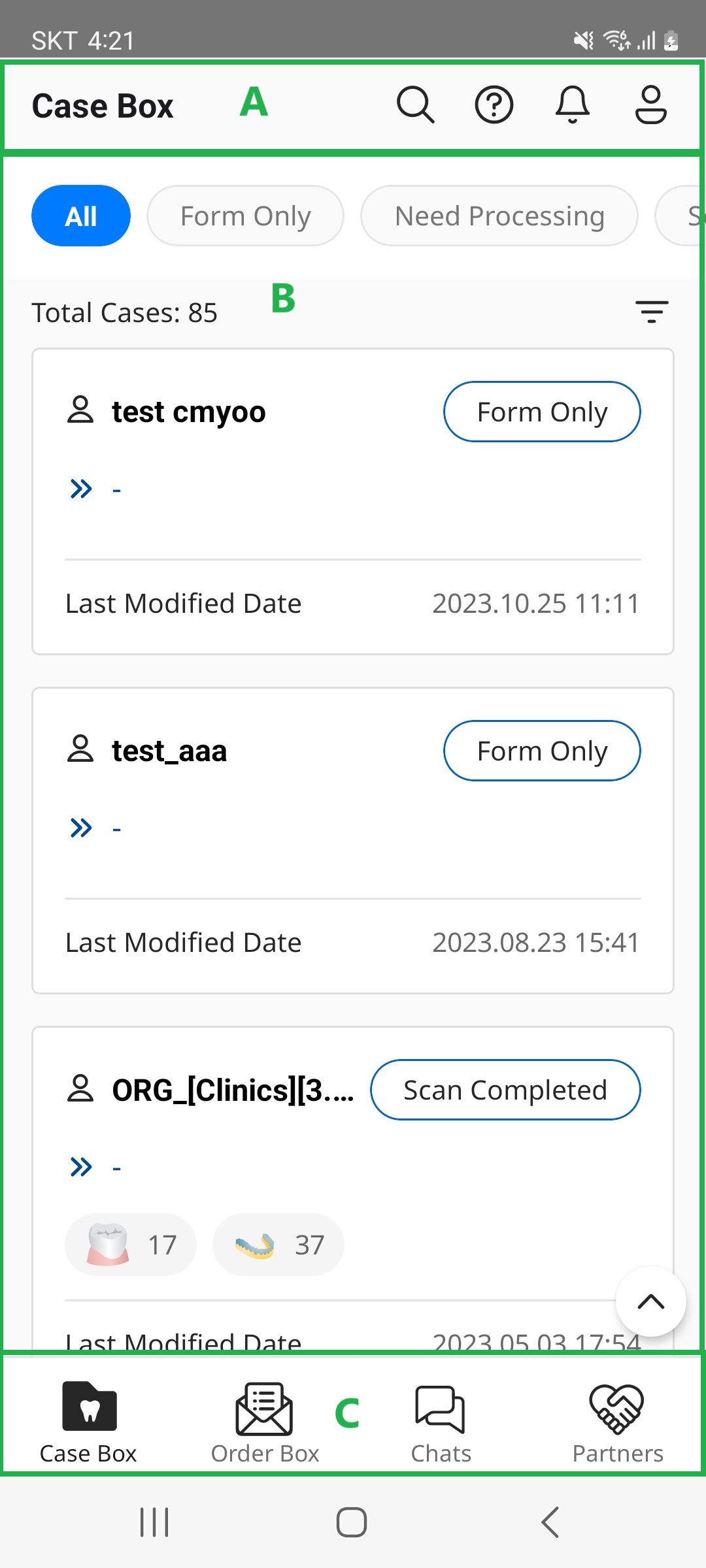
| A | Bovenste balk |
| B | Hoofdinhoud |
| C | Menu onderaan |
Bovenste balk
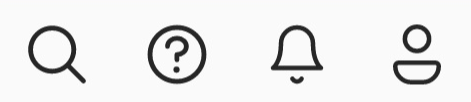 De pictogrammen om naar Zoeken, Chatbot, Meldingen en Mijn pagina te navigeren worden naast de titel van het geselecteerde menu weergegeven.
De pictogrammen om naar Zoeken, Chatbot, Meldingen en Mijn pagina te navigeren worden naast de titel van het geselecteerde menu weergegeven.
Zoeken
Zoek naar dossiers in de dossierlijst met verschillende voorwaarden en zoek trefwoorden in de Case Box/Order Box/In Box/Work Box en Chats.
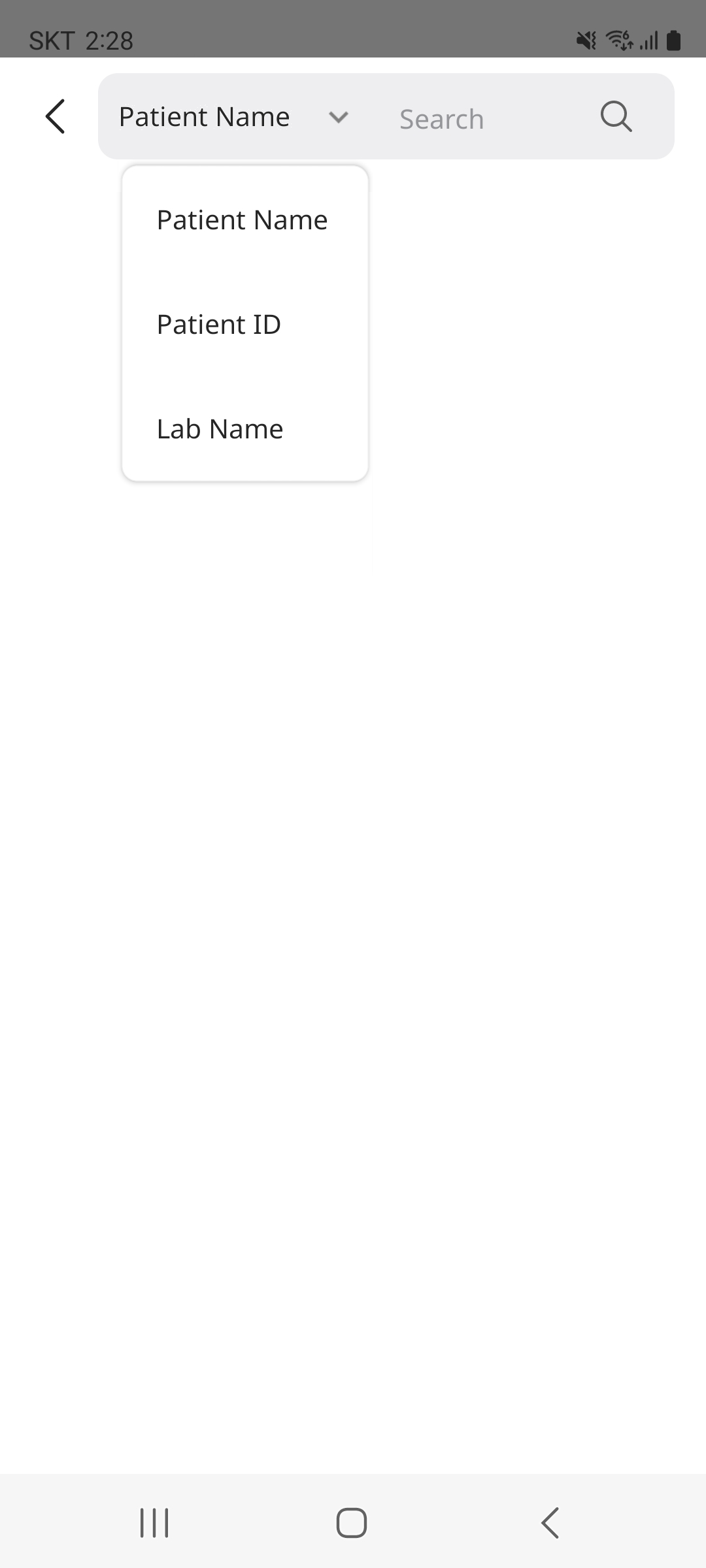
Voor meer informatie over de zoekfunctie raadpleegt u de Case Box/Order Box/In Box/Work Box.
Chatbot
Start een chatbot om vragen te beantwoorden over de producten die Medit aanbiedt door middel van AI-gestuurd zoeken.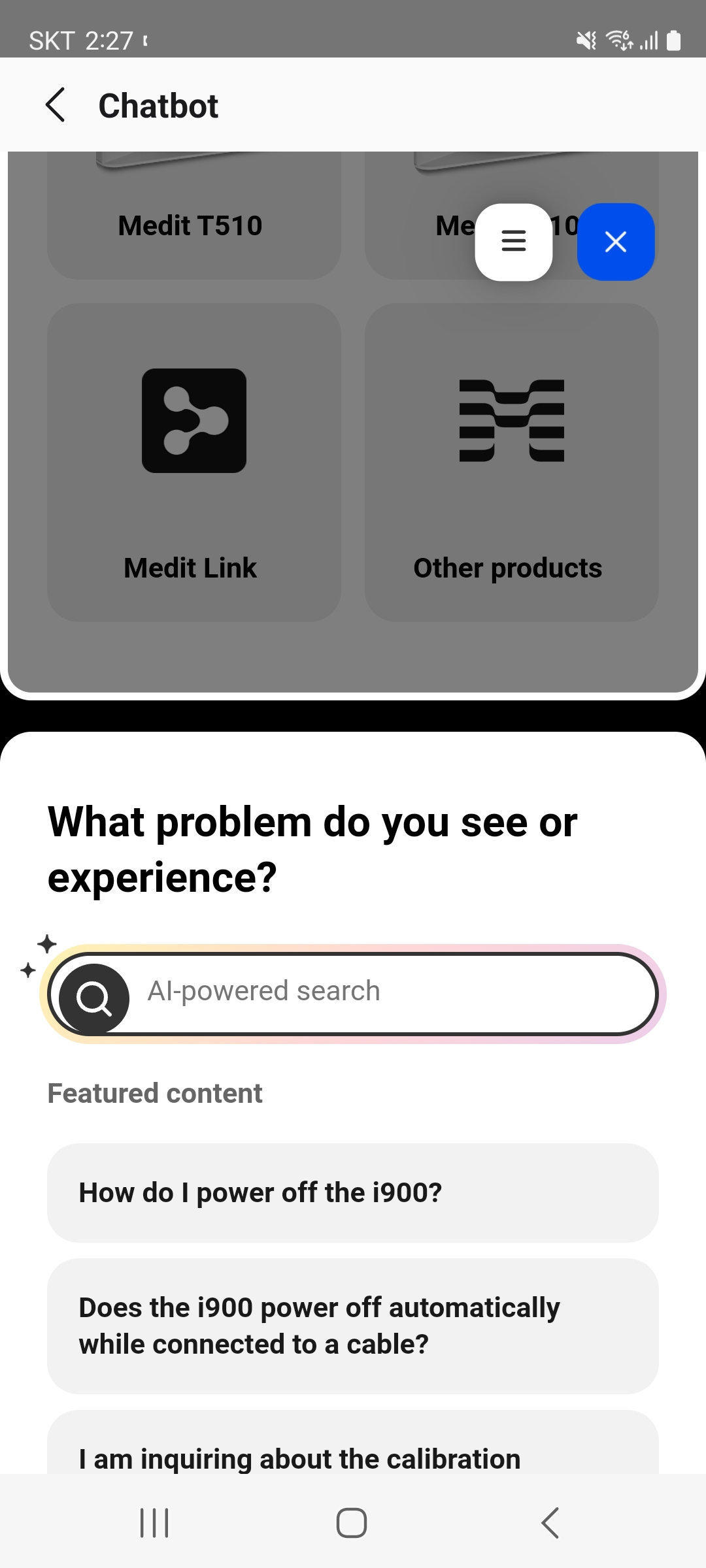
Meldingen
Bekijk meldingen over uw bestellingen en aanvragen voor samenwerkingsverbanden..png)
My Info
Op het tabblad My info vindt u accountinformatie, meldingsinstellingen, taalinstellingen, instellingen voor tandenlabels, acceptatie van voorwaarden, controleren en updaten van versies, feedback en afmelden.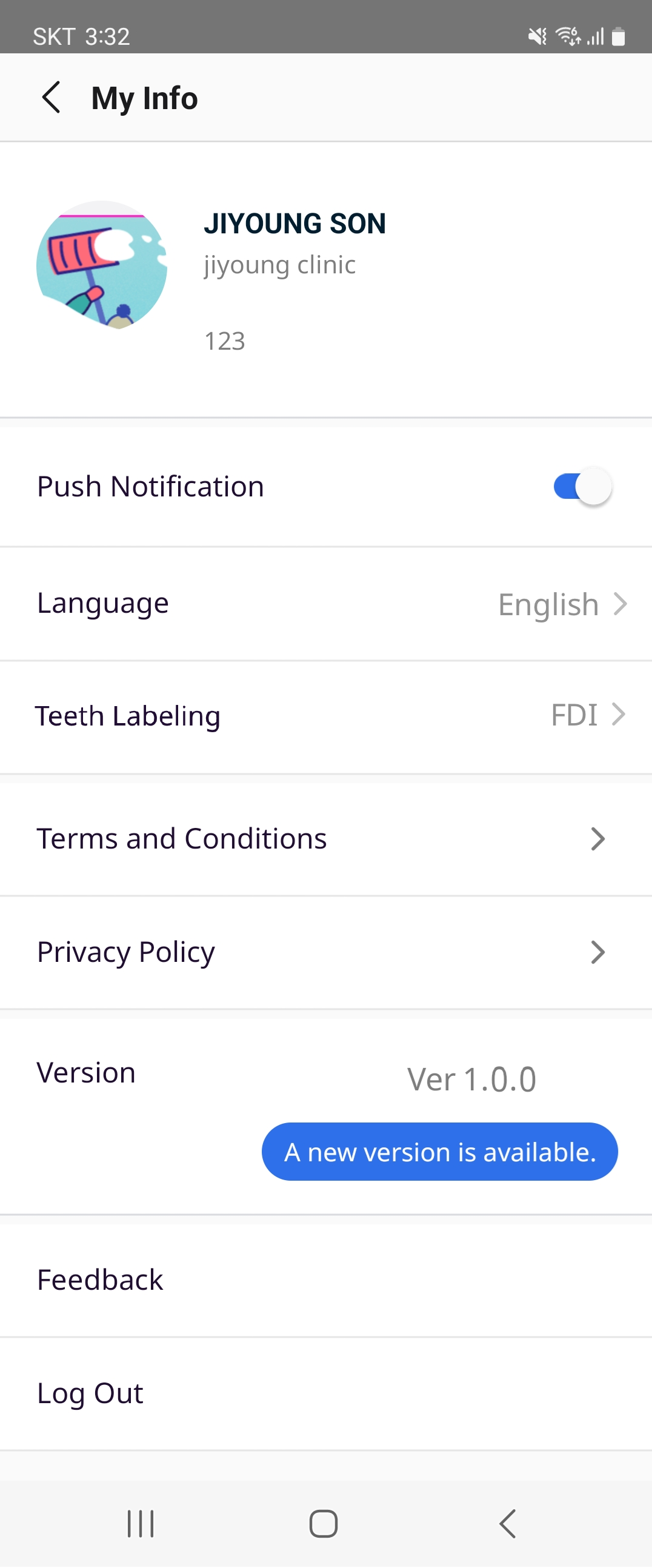
Menu onderaan

Afhankelijk van het account waarop u bent ingelogd, ziet u onderaan vier menupictogrammen.
| Clinic-account | Case Box, Order Box, Chats, Partners |
| Lab-account | In Box, Work Box, Chats, Partners |
Hoofdinhoud
De Hoofdinhoud geeft het volgende weer op basis van het momenteel geselecteerde menu in het Menu onderaan.
| Case Box | De Case Box geeft een lijst met dossiers van het praktijkaccount. |
| Order Box | De Order Box geeft een lijst met dossiers die het praktijkaccount besteld heeft. |
| In Box | De In Box geeft een lijst met dossiers voor het laboratoriumaccount. |
| Work Box | De Work Box geeft een lijst met dossiers die het laborariumaccount geaccepteerd heeft. |
| Chats | Het biedt een chatfunctie voor gebruikers van praktijken en laboratoria om dossiers met elkaar te bespreken. |
| Partners | Gebruikers van praktijken en laboratoria kunnen een lijst bekijken van bedrijven waarmee zij een samenwerkingsverband zijn aangegaan en de status van lopende samenwerkingsverzoeken controleren. |


